Oglas
 Ko je aprila izšel iPad Wi-Fi, se je veliko uporabnikov pritožilo nad težavami pri povezovanju Wi-Fi z naprava””vključno s prepadom povezave, težavami z nedelovanjem z domačimi omrežji ali šibko povezavo med obiskom določenega spletne strani. Apple je na koncu izdal posodobitev sistemske programske opreme, ki je odpravila težave, toda pred nekaj tedni so se na mojem iPadu začele pojavljati težave s povezavami Wi-Fi. Zato sem skočil na splet, da bi izvedel o predlaganih popravkih.
Ko je aprila izšel iPad Wi-Fi, se je veliko uporabnikov pritožilo nad težavami pri povezovanju Wi-Fi z naprava””vključno s prepadom povezave, težavami z nedelovanjem z domačimi omrežji ali šibko povezavo med obiskom določenega spletne strani. Apple je na koncu izdal posodobitev sistemske programske opreme, ki je odpravila težave, toda pred nekaj tedni so se na mojem iPadu začele pojavljati težave s povezavami Wi-Fi. Zato sem skočil na splet, da bi izvedel o predlaganih popravkih.
Z uporabo tega, kar sem se naučil iz Applovega lastnega dokumenta od 15. julija (iPad: Odpravljanje težav z omrežji in povezavami Wi-Fi) v zvezi s problemom, pa tudi nedavne razprave na Applovem forumu za podporo in razpravo je spodaj nekaj predlogov, za katere se zdi, da odpravljajo težave z Wi-Fi na iPadu.
Preverite sistemske posodobitve
Najprej, vsakič, ko imate težave s katero koli programsko opremo ali operacijskim sistemom, preverite, ali uporabljate najnovejšo različico. V primeru operacijskega sistema iPad preprosto izberite aplikacijo Nastavitve in nato tapnite Splošno > Vizitka > Različica. V času pisanja je različica 3.2.2 najnovejša posodobitev sistema iOS.
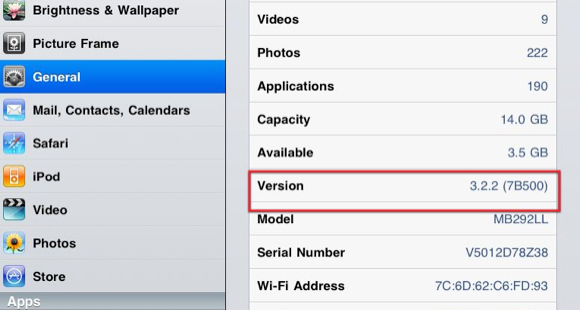
Povežite svoj iPad z iTunes in izberite svoj iPad v stranski vrstici. Nato kliknite »Preveri posodobitve« in nato »Posodobi«, da namestite najnovejšo različico.
Posodobitev vdelane programske opreme usmerjevalnika
Zdi se, da je veliko uporabnikov iPada odkrilo, da je težava v njihovem brezžičnem usmerjevalniku ali bazni postaji. To je bilo na koncu krivec v mojem primeru.
Uporabljal sem tri leta star usmerjevalnik Linksys, za katerega so mi po pogovoru s podporo Linksys povedali, da potrebujem vsaj posodobitev vdelane programske opreme za svoj usmerjevalnik. Toda namesto tega sem se odločil zamenjati usmerjevalnik z novejšim modelom in doslej je rešil težave z Wi-Fi, ki sem jih imel na iPadu.
Drug predlog je, da preverite, kako druge naprave in strojna oprema (npr. Wii, prenosni računalnik, iPhone, Droid) delujejo z vašim obstoječim usmerjevalnikom. Če opazite težave z njimi, lahko to seveda pomeni, da se morate o morebitnih potrebnih posodobitvah vdelane programske opreme posvetovati s proizvajalcem vašega usmerjevalnika.
Svoj iPad lahko odnesete tudi na drugo omrežno lokacijo, na primer Starbucks ali prijateljevo hišo, da vidite, ali ima težave s povezavo Wi-Fi.
Ta težava/rešitev posodobitve vdelane programske opreme se razteza na omrežja, ki jih lahko srečate zunaj vašega doma. Kot je razloženo na Applovi deski za razpravo, lahko naletite na pogoste težave z Wi-Fi pri vzpostavljanju povezave v hotelskem omrežju, na primer morda težave z nezdružljivostjo s Safari HTML5, ki jih bo moral Apple odpraviti (če še ni) s posodobitvijo programske opreme za iPad Mobile Safari.
Ponastavitev DHCP ali omrežja
To ni vedno najboljša rešitev, vendar sem ugotovil, da izklop in ponovno vklop povezave Wi-Fi na mojem iPadu pomaga pri šibkem dosegu signala.
Obnovite najem
Septembra je univerza Princeton objavila daljšo poročilo o težavah DHCP, povezanih z iPadom. To je precej tehnični članek, vendar v bistvu piše: "DHCPv4, protokol za dinamično konfiguracijo gostitelja za IPv4, omogoča naprava, priključena na omrežje, da se samodejno nauči nekatere ali vse svoje omrežne konfiguracije, vključno z IPv4 (internet) naslov. Večina operacijskih sistemov vključuje odjemalsko programsko opremo DHCP."
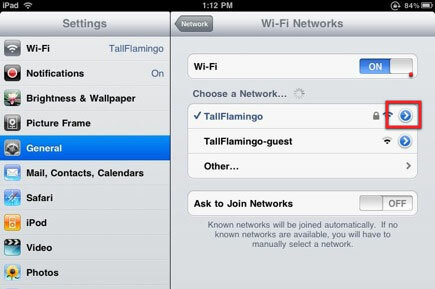
Če imate šibko povezavo ali če vse skupaj izpade, lahko poskusite obnoviti povezavo DHCP. Ponovno izberite aplikacijo Nastavitve > Splošno > Omrežje. Dotaknite se majhnega modrega gumba na desni strani vašega omrežja in končno tapnite gumb Obnovi najem. Ta rešitev bo povzročila, da bo iPad pridobil nov naslov IP, DNS in informacije o domeni iskanja iz omrežja Wi-Fi.
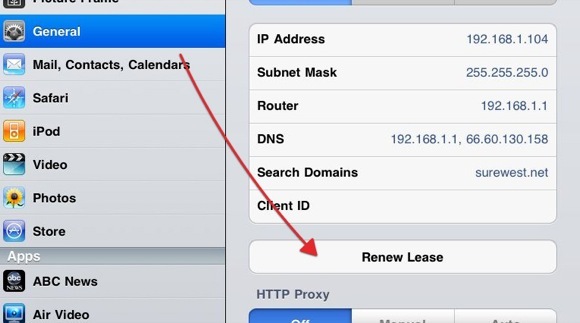
Poročilo Princetona ponuja nekaj drugih predlogov, če imate težave s povezavo Wi-Fi z iPad+3G ali če je vaš iPad konfiguriran z e-poštnim računom, ki podpira Microsoft Exchange ActiveSync.
Predvsem, čeprav je to bolečina, lahko vedno poskusite znova zagnati iPad, da vidite, ali vas bo s tem vrnil na polni signal.
Ponastavi omrežne nastavitve
Apple predlaga tudi ponastavitev omrežnih nastavitev na vašem iPadu, tako da izberete Nastavitve > Splošno > Ponastavitve. Upoštevajte pa, da boste s tem ponastavili vse vaše omrežne nastavitve, vključno z gesli, nastavitvami VPN in APN.

Druge rešitve
Zadnje tri rešitve, ki jih ponuja Apple, bi lahko povzročile, da bi želeli dobiti svoj denar nazaj, toda tukaj so:
- Poskusite se približati usmerjevalniku Wi-Fi ali osnovni postaji in preveriti, ali se signal Wi-Fi izboljša.
- Odstranite iPad iz ohišja, stojala ali drugih nastavkov in preverite, ali se signal Wi-Fi izboljša.
- Odprite Safari in poskusite naložiti spletno stran, da vidite, ali se signal Wi-Fi izboljša.
Sporočite nam, ali ste imeli podobne težave z Wi-Fi z vašim iPadom in kateri popravki so pomagali ali ne. V prihajajoči posodobitvi iOS 4 za napravo bodo nedvomno dodatni popravki stabilnosti za odpravo morebitnih preostalih težav.
Vir slike: Shutterstock
Bakari je svobodni pisatelj in fotograf. Je dolgoletni uporabnik Maca, ljubitelj jazz glasbe in družinski človek.

